برای کاربران ویندوزی نرمافزارهای قدرتمندی برای فیلمبرداری وجود دارد. کاربران برای تهیه فیلمهای آموزشی یا فیلمبرداری از وبینارها نیاز دارند از فعالیتهایی که روی صفحهنمایش آنها در جریان است فیلمبرداری کنند. در چنین شرایطی شما به بیش از یک نرمافزار حرفهای در این زمینه نیاز دارید. نرمافزارهایی که در ادامه مشاهده خواهید کرد را به راحتی از فروشگاههای نرمافزاری یا از فضای مجازی میتوانید تهیه کنید.
1.Icecream Screen Recorder

Icecream Screen Recorder ابزاری است که به شما اجازه میدهد از هر بخشی از صفحهنمایش که دوست دارید عکس گرفته یا فیلمبرداری کنید. یک نرمافزار بصری که مجموعه کاملی از قابلیتها و گزینهها به منظور یک ضبط حرفهای از صفحهنمایش را در اختیارتان قرار میدهد. از طریق نرمافزار یاد شده قادر هستید از وبینارها، بازیها و ویدیوهای اسکایپ با کیفیت اچدی فیلمبرداری کرده و اینکار را با کمترین زحمت ممکن انجام دهید. از دیگر ویژگیهای این ابزار میتوان به رسم تصاویر یا نوشتن متن روی اسکرینشات یا ویدیو، انتخاب کیفیت خروجی در دسترس و اضافه کردن واترمارک به تصاویر اشاره کرد.
2. CamStudio
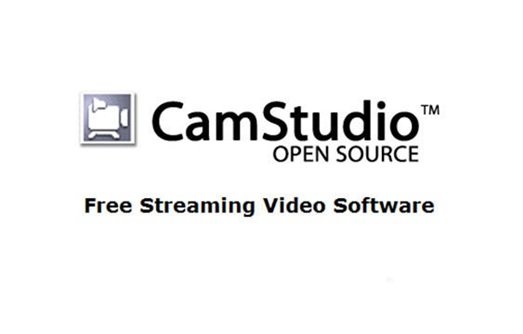
CamStudio یکی دیگر از بهترین ابزارهایی است که نه تنها اجازه میدهد از صفحهنمایش مانیتور خود فیلمبرداری کنید، بلکه اجازه میدهد در زمانهایی که پشت کامپیوتر خود حضور ندارید و دوست دارید از این موضوع مطلع شوید که در غیاب شما چه افرادی به کامپیوتر شما مراجعه کرده و چه کارهایی انجام دادهاند فیلمبرداری کنید. ابزار یاد شده هر دو فعالیت فیلمبرداری و ضبط صدا را به خوبی انجام میدهد. فرمت فایلهای AVI ضبط شده با این نرمافزار کیفیت بالایی داشته و از SWF Producer نیز استفاده میکند. در نتیجه اگر در حال تماشای فیلمی روی اینترنت هستید اما امکان ذخیرهسازی ویدیو وجود ندارد از طریق ابزار یاد شده صدا و تصویر را یکجا ضبط میکنید. این ابزار ضمن آنکه اجازه میدهد عنوانی بالای تصاویر اضافه کنید، فیلمهایی با کیفیت بالا آماده کرده و از قابلیت Video Annotation نیز پشتیبانی میکند. همچنین اجازه میدهد از طریق ویدیوهای ضبط شده با وبکم و تلفیق آن با ویدیوهای جاری یک قابلیت تصویر در تصویر ایجاد کنید. درست مشابه فیلمهای آموزشی سایت لیندا که همزمان چهره مربی و پسزمینه کامپیوتر او را مشاهده میکنید. این ابزار همچنین از فناوری Lossless Codec برای دستیابی به فایلهایی با اندازه کوچک اما کیفیت شفاف استفاده میکند.
3. EZVID
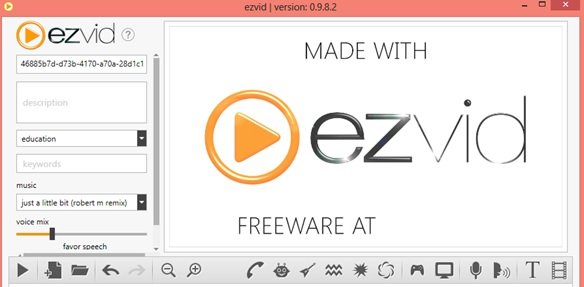
EZVID این نرمافزار رایگان به شما کمک میکند تا یک فیلمبرداری با کیفیت از صفحهنمایش داشته باشید. Ezvid یک ویژگی منحصر به فرد نیز دارد، قادر است افکتهای برش لبه را نیز به فیلمهای ضبط شده اضافه کند. همراه با ضبط صدا، نقاشی روی صفحه و کنترل سرعت، ویرایشگر ویدیویی، ساخت یک اسلایدشو در سریعترین زمان، ضبط اسکرینشاتهای زیبا از بازیها و... ابزار فوق یکی از بهترین گزینههایی است که برای فیلمبرداری در اختیار شما قرار دارد.
4. Webinaria
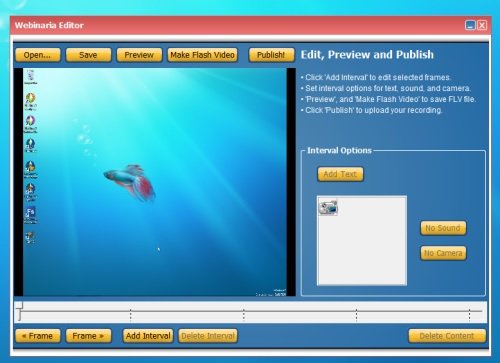
Webinaria یکی دیگر از ابزارهای تخصصی این حوزه است که قادر است از محیط دسکتاپ در فرمتهای AVI و FLV فیلمبرداری کند.
5. TinyTake

TinyTake یک ابزار رایگان برای فیلمبرداری و عکسبرداری از کامپیوترهای ویندوزی و مک است. ضبط تصاویر و فیلمبرداری از صفحهنمایش همراه با اضافه کردن توضیحات و به اشتراکگذاری ساده محتوای دیجیتالی ضبط شده، توانایی ضبط ویدیوهای بیش از 2 ساعت، ذخیرهسازی ویدیو و اسکرینشات در کلاود از قابلیتهای این نرمافزار است.
6. Active Presenter
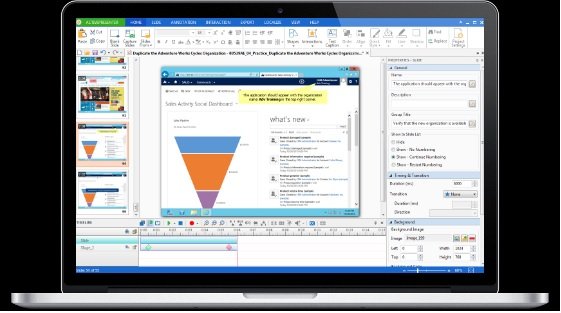
Active Presenter یک ابزار قدرتمند است که برای فیلمبرداری از صفحه، تهیه ویدیوهای آموزشی و آمادهسازی محتوای آموزشی تعاملی مبتنی بر HTML5 مورد استفاده قرار میگیرد. همراه با ویرایشگر قدرتمند آن، Active Presenter به شما اجازه میدهد از صفحهنمایش فیلمبرداری کرده و ویدیوها و صداهای ضبط شده را ویرایش کنید.
7. Camtasia
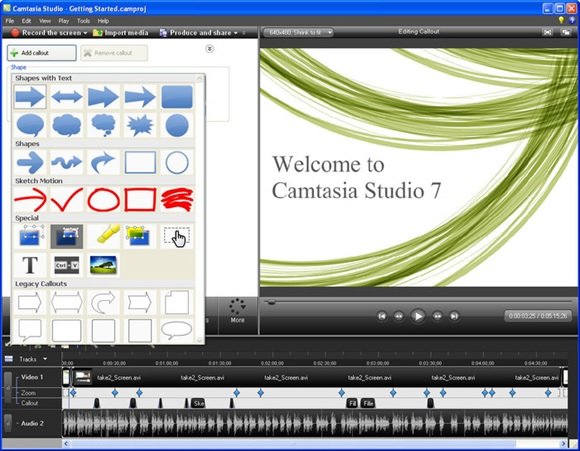
Camtasia یکی از شناخته شدهترین نامهایی است که در این حوزه وجود دارد که همگان با آشنا هستند. ابزاری که ضمن فیلمبرداری از صفحهنمایش طیف گستردهای از قابلیتها را در اختیارتان قرار داده و همچنین به یک ویرایشگر ویدیویی قدرتمند برای ویرایش فیلمهای ضبط شده تجهیز شده است. البته فراموش نکنید در بعضی مواقع مجبور هستید از جایگزین دیگری استفاده کنید.
8. Rylstim
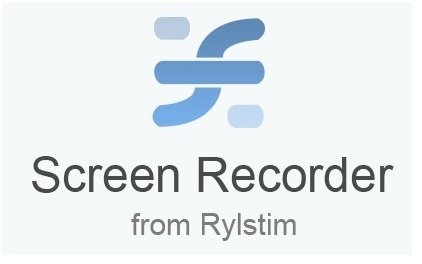
Rylstim یک ابزار ساده فیلمبرداری است که به سادهترین شکل اجازه میدهد از اتفاقات رخ داده در صفحهنمایش فیلمبرداری کنید. تنها کافی است کدک، نرخ فریم و مکان مدنظر خود را انتخاب کرده و در ادامه روی دکمه Start Recording کلیک کرده تا فرآیند ضبط آغاز شود.
9. Bandicam

Bandicam یک ضبطکننده کاملا روان بوده و از هر چیزی که روی صفحهنمایش نشان داده میشود با کیفیت بالایی فیلمبرداری میکند. فیلمبرداری از بخش خاصی از صفحهنمایش یا فیلمبرداری از بازیها با استفاده از فناوریهای DirectX/OpenGL/Vulkan از شاخصترین قابلیتهای این ابزار است. پشتیبانی از کدهای MJPEG، MPEG-4/1ف Xvid، H.264، پشتیبانی از کدکهای صوتی AAC، PCM و MPEG-1 Laer، پشتیبانی از فرمتها AVI/MP4 از دیگر قابلیتهای این نرمافزار است.
10. Free Screen Video Recorder
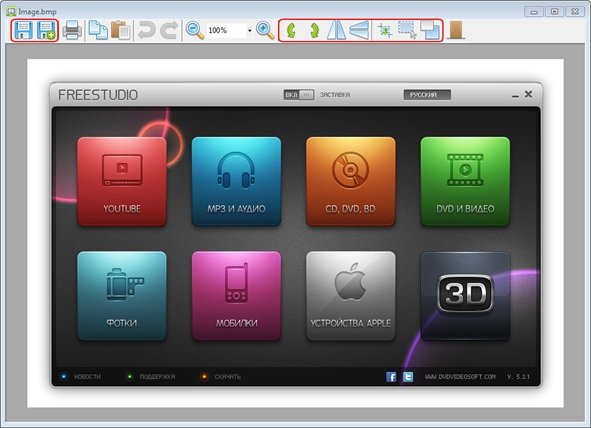
Free Screen Video Recorder ابزاری است که فرآیند تهیه اسکرینشات و فیلمبرداری به شکل فشرده با بهترین گزینههای مدیریتی را در اختیارتان قرار میدهد. بهطوری که قادر هستید از هر بخش از صفحه و محتوای درون آن فیلم تهیه کنید.
11. Snagit
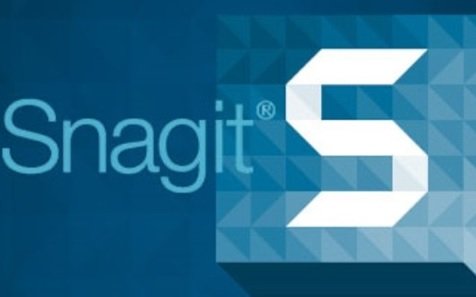
در حالی که اکثر کاربران Snagit را به عنوان یک نرمافزار عکسبرداری میشناسند، اما این ابزار برای فیلمبرداری از کامپیوترهای ویندوز و مک نیز مورد استفاده قرار میگیرد. ویرایشگر قدرتمند فایلهای چندرسانهای، تهیه اسکرینشاتهای کاملا سفارشی، فیلمبردای از یک سایت، فیلمبردای از قرارملاقاتهای آنلاین از خصایص این نرمافزار است.
ماهنامه شبکه را از کجا تهیه کنیم؟
ماهنامه شبکه را میتوانید از کتابخانههای عمومی سراسر کشور و نیز از دکههای روزنامهفروشی تهیه نمائید.
ثبت اشتراک نسخه کاغذی ماهنامه شبکه
ثبت اشتراک نسخه آنلاین
کتاب الکترونیک +Network راهنمای شبکهها
- برای دانلود تنها کتاب کامل ترجمه فارسی +Network اینجا کلیک کنید.
کتاب الکترونیک دوره مقدماتی آموزش پایتون
- اگر قصد یادگیری برنامهنویسی را دارید ولی هیچ پیشزمینهای ندارید اینجا کلیک کنید.

























نظر شما چیست؟